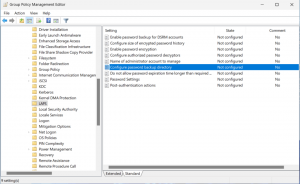Jak otworzyć wiele filmów Picture-in-Picture w Firefoksie?
Mozilla Firefox umożliwia teraz otwieranie wielu filmów Picture-in-Picture. Wcześniej można było mieć tylko jeden pływający strumień wideo, ale to się zmieniło. Już możesz go wypróbować i zobaczyć, jak to działa.
Reklama
Picture-in-Picture lub po prostu PiP to popularna funkcja nowoczesnych przeglądarek. Zapoczątkowana przez aplikację Opera, jest teraz dostępna w większości przeglądarek Chromium. PiP to stosunkowo nowa opcja dla Firefoksa.
Dzięki funkcji Picture-in-Picture wideo przechowywane w obsługiwanej witrynie internetowej (np. YouTube) pojawi się w osobnym oknie. Możliwa jest zmiana jego rozmiaru i zmiana jego położenia. okryłem PiP w Firefoksie z powrotem w 2019 roku.
Aby otworzyć nowe okno PiP, można wykonać następujące czynności. Otwórz stronę internetową z osadzonym wideo. Na przykład możesz odwiedzić Youtube i odtwórz film, który Ci się podoba. Kliknij prawym przyciskiem myszy dwa razy
na polu odtwarzacza wideo i wybierz Obrazek w obrazku z menu kontekstowego. Otworzy się osobne okno wideo.
Było to jednak ograniczone do jednego okna PiP. Można było zmienić jego rozmiar lub przenieść, ale nie można było otworzyć jeszcze jednego takiego okna PiP za pomocą innego okna.
Firefox Nocny wersja 86a to zmienia. Oto, jak otworzyć wiele filmów Picture-in-Picture.
Otwórz wiele filmów Picture-in-Picture w Firefoksie
- Otwórz stronę internetową z filmem na karcie Firefox. Zrobi to każdy film z YouTube.
- Kliknij dwukrotnie prawym przyciskiem odtwarzacz wideo.
- Wybierz Obrazek w obrazku z menu kontekstowego.
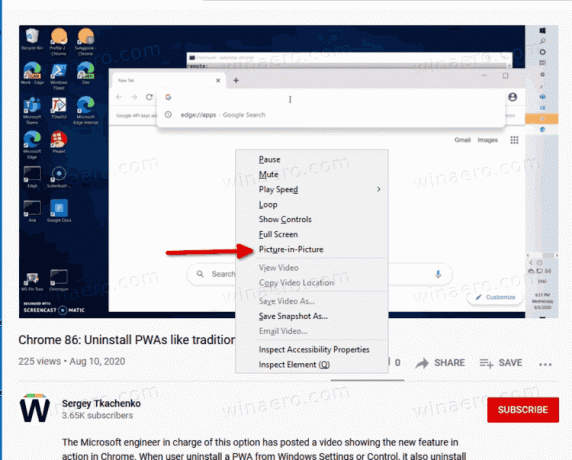
- Powinieneś teraz zobaczyć wideo odtwarzane we własnym wyskakującym oknie.

- Otwórz kolejną stronę z innym filmem w nowej karcie, np. kolejny film na YouTube. W razie potrzeby powtórz to, aby uzyskać więcej filmów.
- Kliknij dwukrotnie prawym przyciskiem myszy na wideo(a) w otwartej(ych) karcie(ach) i podobnie kliknij Obrazek w obrazku aby otworzyć jeszcze jeden wysuwany pasek.
- Nowy PiP pojawi się nad pierwszym, ale możesz go przesunąć, aby zobaczyć oba.
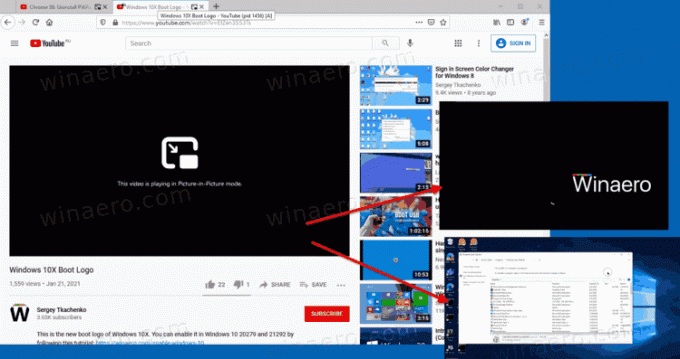
Gotowe!
Obecna implementacja działa tutaj niezawodnie. Nie powoduje awarii przeglądarki, a także pozwala na szybkie wstrzymanie strumienia wideo. Często korzystam z podobnej funkcji w Chrome i cieszę się, że jest teraz dostępna w Firefoksie.
Przez Geekermag.